css+js如何在幻灯片上添加文字?实现幻灯片的旋转切换(附代码)
本篇文章给大家带来的内容是介绍css+js如何在幻灯片上添加文字?实现幻灯片的旋转切换(附代码)。有一定的参考价值,有需要的朋友可以参考一下,希望对你们有所帮助。
在之前的文章【css如何实现幻灯片效果?幻灯片的实现方法】中介绍了实现淡入淡出幻灯片的实现方法,本篇文章就在其基础上去解释如何在幻灯片上添加文字,可以随着幻灯片切换不同文字;以及把淡入淡出效果转换成旋转木马的切换效果的方法(附代码)。
下面我们就来一步步实现效果(可以去之前的文章获取实现幻灯片效果的代码)。
5、给幻灯片添加文本文字
有很多方法可以解决这个问题,但也许最简单的方法是在链接中添加一些标题属性,并使用CSS在图像上显示它们:
html代码:
<div id="stage"> <a href="img/1.jpg" title="图片1"><img src="img/1.jpg" width="640" height="400"></a> <a href="img/2.jpg" title="图片2"><img src="img/2.jpg" width="640" height="400"></a> <a href="img/3.jpg" title="图片3"><img src="img/3.jpg" width="640" height="400"></a> <a href="img/4.jpg" title="图片4"><img src="img/4.jpg" width="640" height="400"></a> <a href="img/5.jpg" title="图片5"><img src="img/5.jpg" width="640" height="400"></a> <a href="img/6.jpg" title="图片6"><img src="img/6.jpg" width="640" height="400"></a> <a href="img/7.jpg" title="图片7"><img src="img/7.jpg" width="640" height="400"></a> <a href="img/8.jpg" title="图片8"><img src="img/8.jpg" width="640" height="400"></a> </div>
css代码:
#stage a::after {
position: absolute;
left: 11px;
bottom: 11px;
padding: 2px 0;
width: calc(100% - 22px);
background: rgba(0,0,0,0.5);
text-align: center;
content: attr(title);
font-size: 1.1em;
color: #fff;
} 除了为我们的链接添加title属性之外没有其他任何变化,我们现在已经开始了基本的CTA幻灯片放映,甚至可以将其转换为对关键帧进行一些调整的轮播。
效果图:
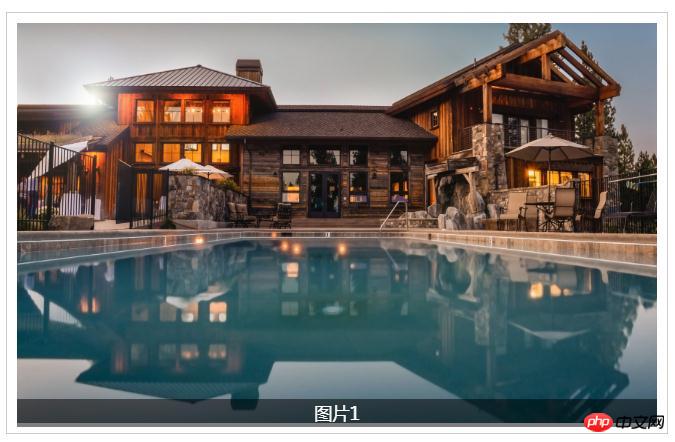
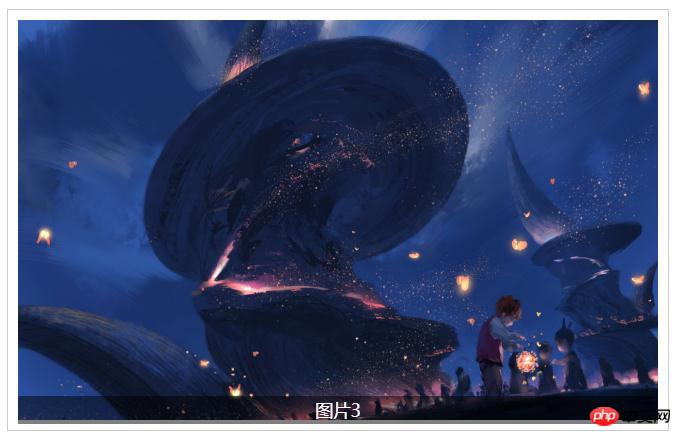
所以,如果你必须有一个主页幻灯片来取悦那些权力,那就考虑放弃jQuery,就像上面那样。如果您有任何反馈或问题,请使用下面的按钮告诉我们。
6、转换为旋转木马切换效果
效果图(静态的,大家可以自己编译运行,查看效果):

附上css+js代码(html代码如上):
css代码:
#stage {
margin: 1em auto;
width: 640px;
height: 400px;
border: 10px solid #000;
overflow: hidden;
}
#stage a {
position: relative;
display: inline-block;
}
#stage a::after {
position: absolute;
left: 11px;
bottom: 11px;
padding: 2px 0;
width: calc(100% - 22px);
background: rgba(0,0,0,0.5);
text-align: center;
content: attr(title);
font-size: 1.1em;
color: #fff;
}
#stage a:nth-of-type(2) {
left: 640px;
top: -50%;
animation-name: slider;
animation-delay: 4s;
animation-duration: 1s;
animation-timing-function: cubic-bezier(0,1.5,0.5,1);
}
#stage a:nth-of-type(n+3) {
display: none;
}
@keyframes slider {
from { transform: translateY(-50%) rotate(30deg); left: 360px; }
to { transform: translateY(-50%); left: 0px; }
}js代码:
window.addEventListener("DOMContentLoaded", function(e) {
var stage = document.getElementById("stage");
var slideComplete = function(e) { stage.appendChild(arr[0]); };
var arr = stage.getElementsByTagName("a");
for(var i=0; i < arr.length; i++) {
arr[i].addEventListener("animationend", slideComplete, false);
}
}, false);大功告成,大家可以自己动手编译看看效果!
总结:以上就是本篇文章所介绍的全部内容,希望能对大家的学习有所帮助。
以上是css+js如何在幻灯片上添加文字?实现幻灯片的旋转切换(附代码)的详细内容。更多信息请关注PHP中文网其他相关文章!

热AI工具

Undresser.AI Undress
人工智能驱动的应用程序,用于创建逼真的裸体照片

AI Clothes Remover
用于从照片中去除衣服的在线人工智能工具。

Undress AI Tool
免费脱衣服图片

Clothoff.io
AI脱衣机

AI Hentai Generator
免费生成ai无尽的。

热门文章

热工具

记事本++7.3.1
好用且免费的代码编辑器

SublimeText3汉化版
中文版,非常好用

禅工作室 13.0.1
功能强大的PHP集成开发环境

Dreamweaver CS6
视觉化网页开发工具

SublimeText3 Mac版
神级代码编辑软件(SublimeText3)

热门话题
 bootstrap怎么写分割线
Apr 07, 2025 pm 03:12 PM
bootstrap怎么写分割线
Apr 07, 2025 pm 03:12 PM
创建 Bootstrap 分割线有两种方法:使用 标签,可创建水平分割线。使用 CSS border 属性,可创建自定义样式的分割线。
 HTML,CSS和JavaScript的角色:核心职责
Apr 08, 2025 pm 07:05 PM
HTML,CSS和JavaScript的角色:核心职责
Apr 08, 2025 pm 07:05 PM
HTML定义网页结构,CSS负责样式和布局,JavaScript赋予动态交互。三者在网页开发中各司其职,共同构建丰富多彩的网站。
 bootstrap怎么插入图片
Apr 07, 2025 pm 03:30 PM
bootstrap怎么插入图片
Apr 07, 2025 pm 03:30 PM
在 Bootstrap 中插入图片有以下几种方法:直接插入图片,使用 HTML 的 img 标签。使用 Bootstrap 图像组件,可以提供响应式图片和更多样式。设置图片大小,使用 img-fluid 类可以使图片自适应。设置边框,使用 img-bordered 类。设置圆角,使用 img-rounded 类。设置阴影,使用 shadow 类。调整图片大小和位置,使用 CSS 样式。使用背景图片,使用 background-image CSS 属性。
 bootstrap怎么调整大小
Apr 07, 2025 pm 03:18 PM
bootstrap怎么调整大小
Apr 07, 2025 pm 03:18 PM
要调整 Bootstrap 中元素大小,可以使用尺寸类,具体包括:调整宽度:.col-、.w-、.mw-调整高度:.h-、.min-h-、.max-h-
 vue中怎么用bootstrap
Apr 07, 2025 pm 11:33 PM
vue中怎么用bootstrap
Apr 07, 2025 pm 11:33 PM
在 Vue.js 中使用 Bootstrap 分为五个步骤:安装 Bootstrap。在 main.js 中导入 Bootstrap。直接在模板中使用 Bootstrap 组件。可选:自定义样式。可选:使用插件。
 bootstrap怎么设置框架
Apr 07, 2025 pm 03:27 PM
bootstrap怎么设置框架
Apr 07, 2025 pm 03:27 PM
要设置 Bootstrap 框架,需要按照以下步骤:1. 通过 CDN 引用 Bootstrap 文件;2. 下载文件并将其托管在自己的服务器上;3. 在 HTML 中包含 Bootstrap 文件;4. 根据需要编译 Sass/Less;5. 导入定制文件(可选)。设置完成后,即可使用 Bootstrap 的网格系统、组件和样式创建响应式网站和应用程序。
 bootstrap按钮怎么用
Apr 07, 2025 pm 03:09 PM
bootstrap按钮怎么用
Apr 07, 2025 pm 03:09 PM
如何使用 Bootstrap 按钮?引入 Bootstrap CSS创建按钮元素并添加 Bootstrap 按钮类添加按钮文本
 bootstrap怎么看日期
Apr 07, 2025 pm 03:03 PM
bootstrap怎么看日期
Apr 07, 2025 pm 03:03 PM
答案:可以使用 Bootstrap 的日期选择器组件在页面中查看日期。步骤:引入 Bootstrap 框架。在 HTML 中创建日期选择器输入框。Bootstrap 将自动为选择器添加样式。使用 JavaScript 获取选定的日期。






